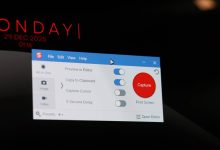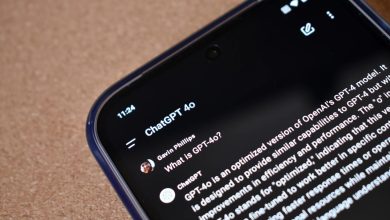لطالما كانت الجداول المحورية (PivotTables) بمثابة شبكة الأمان لي عندما أجد نفسي غارقًا في بحر من البيانات، ولكنها كانت دائمًا تجعلني أحدّق في صفوف الأرقام بعينين متعبتين. كانت المشكلة تكمن في ربط كل شيء ببعضه. كانت الجداول المحورية التقليدية تجبرني على العمل مع أجزاء بيانات منفصلة، مما يتطلب تحليلات منفصلة لجوانب مختلفة من نفس مجموعة البيانات. ثم اكتشفت Power Pivot، وتغير كل شيء.
![استبدلت الجداول المحورية في Excel بهذه الأداة فائقة الإمكانات ولم أعد إليها: دليل شامل لاستخدام [اسم الأداة] لتحليل بيانات متقدم وتوفير الوقت.](https://www.dztechy.com/wp-content/uploads/2025/09/excel-power-pivot-featured-image-with-3d-logo-and-interface-elements.jpg)
هذه الميزة المُدمجة في Excel تحوّل جدول البيانات الخاص بك إلى نموذج بيانات علائقي يتعامل مع مصادر بيانات متعددة مرتبطة تلقائيًا. بدلًا من قضاء ساعات في إعداد البيانات يدويًا، يمكنني الآن تحليل العلاقات المعقدة في دقائق!
روابط سريعة
Power Pivot يفعل كل ما تفعله الجداول المحورية (PivotTables)
وأكثر من ذلك بكثير
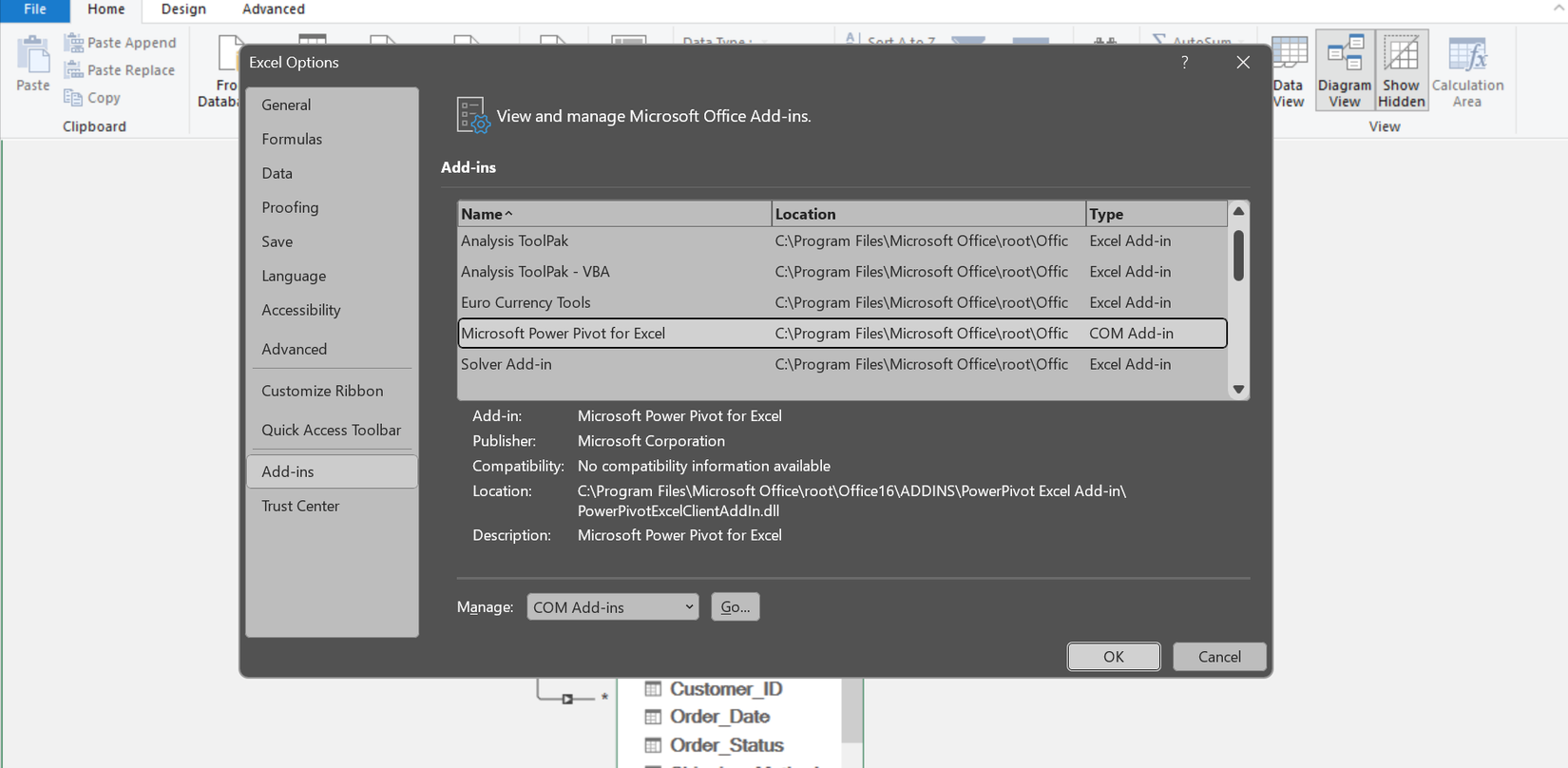
بينما تعمل الجداول المحورية (PivotTables) مع مصادر بيانات مفردة، يتعامل Power Pivot مع المصنف بأكمله كقاعدة بيانات متصلة. بدلًا من إجبار وظائفي وصيغي المفضلة في Excel لإنشاء اتصالات زائفة، يمكنني استيراد جداول متعددة ذات صلة والسماح لـ Power Pivot بمعالجة علاقات النموذج تلقائيًا.
هذا النهج يزيل الدورة اللانهائية لتحديث الصيغ وإصلاح المراجع المعطلة التي ابتليت بها سير عملي القديم. مع Power Pivot، تصبح إضافة بيانات جديدة عملية تحديث بسيطة تقوم بتحديث جميع تحليلاتي مرة واحدة.
يتم تضمين Power Pivot مع معظم إصدارات الأعمال والمؤسسات والتعليم من Excel، ولكنه ليس متاحًا دائمًا في تراخيص Home أو Student. إذا كان الإصدار الخاص بك يدعمه، فيمكنك تمكين الميزة من قائمة الوظائف الإضافية في Excel.
لتفعيل Power Pivot، انتقل إلى ملف > خيارات، وانقر فوق الوظائف الإضافية، وحدد الوظائف الإضافية COM من القائمة المنسدلة، وحدد المربع الخاص بـ Microsoft Power Pivot for Excel. بمجرد التمكين، تظهر علامة تبويب Power Pivot جديدة في شريط Excel، مما يمنحك الوصول إلى الأدوات التي تحوّل طريقة عملك مع البيانات.
النمذجة العلائقية تجعل الملخصات والتحليل أسهل من أي وقت مضى
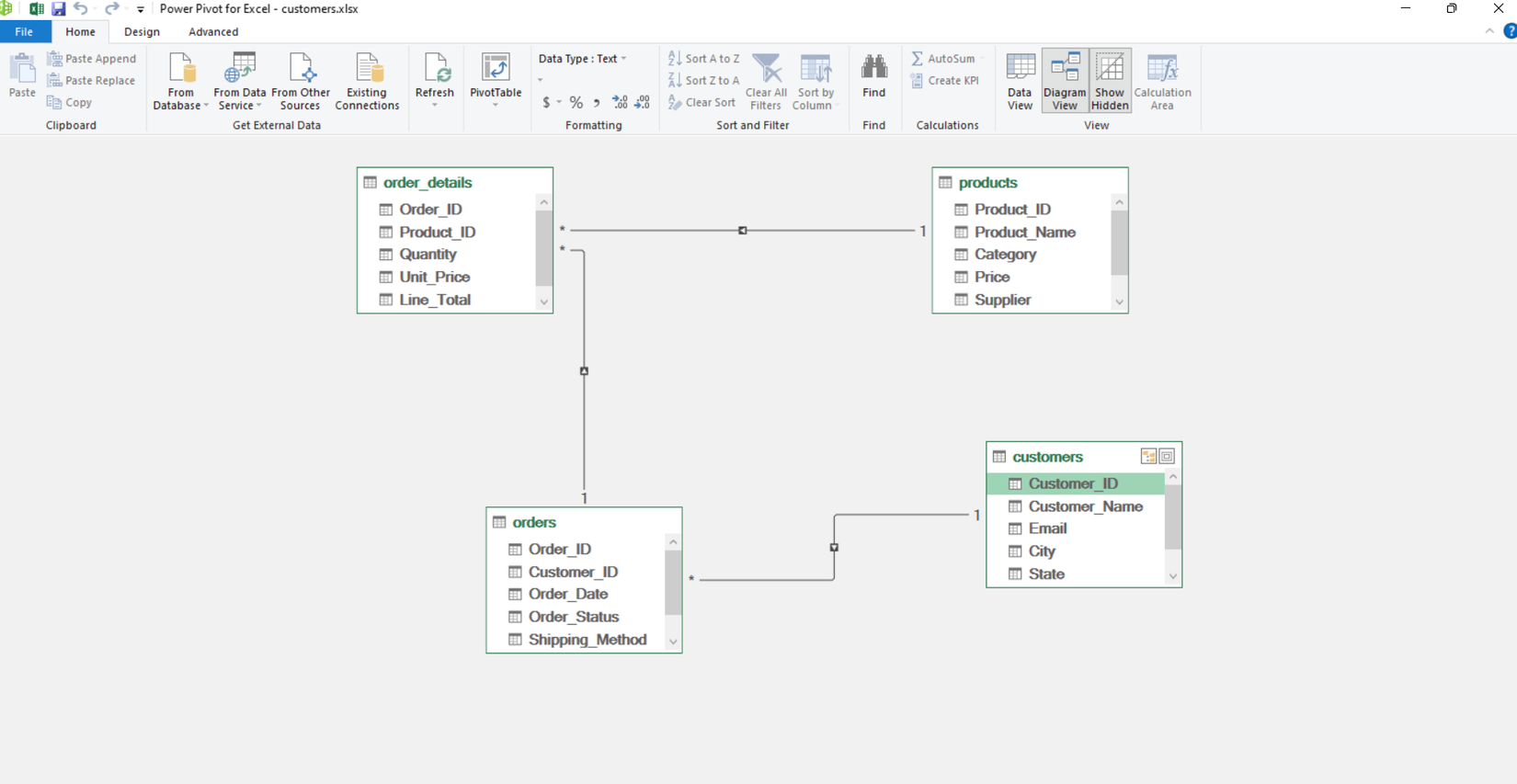
Power Pivot يتعامل مع بياناتك كقاعدة بيانات حقيقية، وليس كمجرد جداول بيانات منفصلة. ببساطة، تقوم باستيراد كل مجموعة بيانات، ثم تحدد العلاقات بين الحقول المشتركة، مما يسمح لـ Excel بضم جداولك تلقائيًا وتقديم تقارير موحدة دون الحاجة إلى عمليات بحث يدوية. قبل استخدام Power Pivot (أو أي شيء آخر في Excel تقريبًا)، من المهم تنظيف وتجهيز مصنفاتك أولاً لضمان نتائج موثوقة. أنا شخصيًا أستخدم Power Query بدلًا من وظائف التنظيف التقليدية، لأنه يتوسع بشكل أفضل ويوفر لي الكثير من الوقت في تنقية الجداول.
لتوضيح مدى قوة النمذجة العلائقية، سأستخدم مجموعة من المصنفات التي أستخدمها لملء قاعدة بيانات خلفية أثناء التطوير. إنها قاعدة بيانات للتجارة الإلكترونية مع جداول بيانات منفصلة للعملاء والمنتجات والطلبات وتفاصيل الطلبات، وكلها تحتوي على حقول مشتركة مثل Customer_ID و Order_ID و Product_ID.
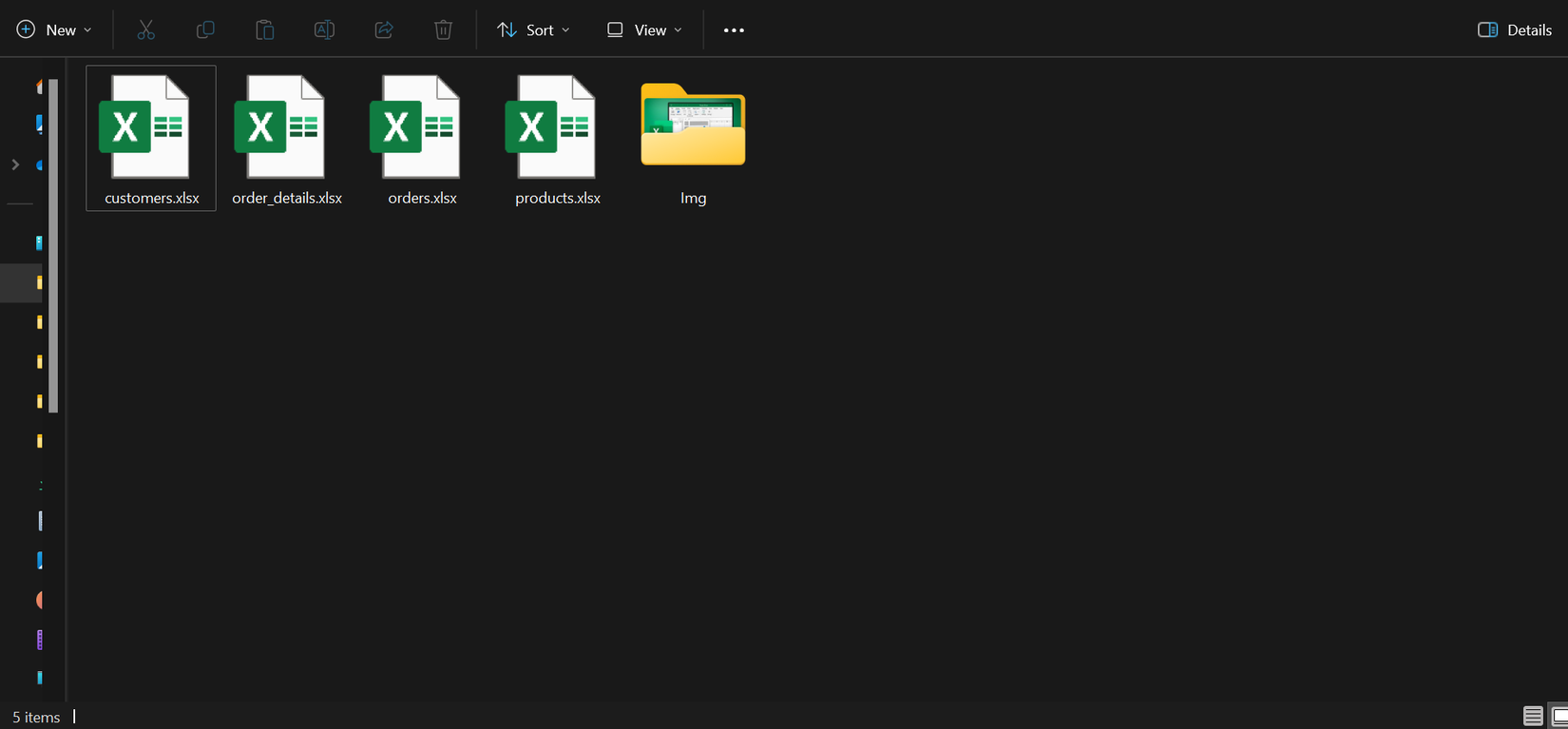
أولاً، سأفتح Power Pivot عن طريق تشغيل جدول بيانات customers الخاص بي، والنقر فوق Power Pivot من الشريط، ثم تحديد Add to Data Model في قسم Tables. سيؤدي هذا إلى فتح قائمة Power Pivot. من هنا، أقوم بعد ذلك بإضافة جداول البيانات الأخرى الخاصة بي بالنقر فوق From Other Sources > Excel File، ثم أتصفح وأفتح ملفاتي، وأضغط على Next، ثم Finish. أقوم بذلك على جميع جداول البيانات الخاصة بي.
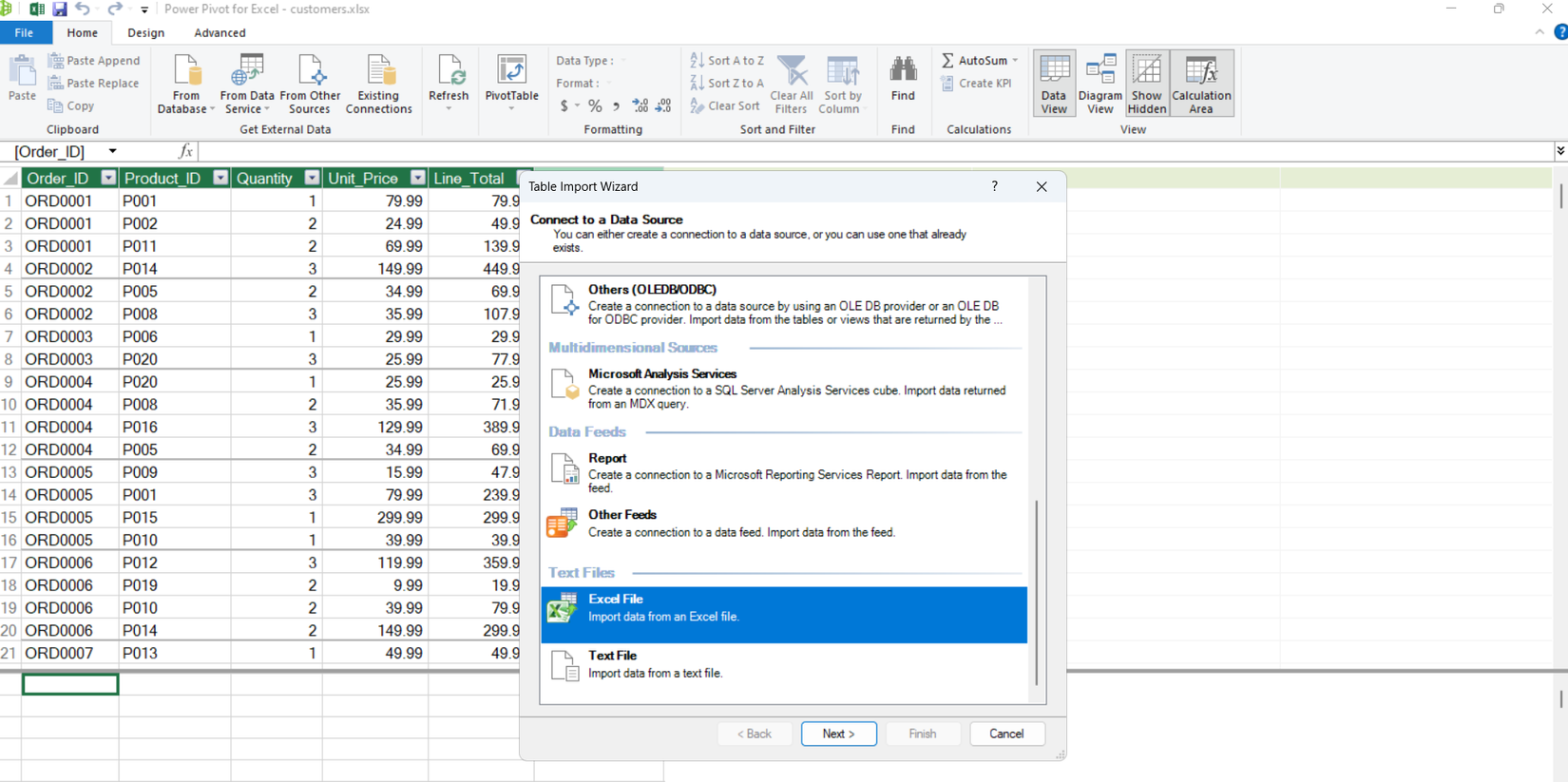
بمجرد إضافة كل شيء، أنتقل إلى Diagram View، الموجودة ضمن قسم View في Power Pivot. يعرض هذا جميع المصنفات الأربعة الخاصة بي: customers و order_details و orders و products. يمكن لـ Power Pivot غالبًا اكتشاف العلاقات واقتراحها تلقائيًا، ولكن يمكنك أيضًا تحديدها يدويًا عن طريق سحب الحقول بين الجداول في Diagram View.
في هذا المثال، يشترك كل مصنف في حقول رئيسية تربط جداولي ببعضها البعض. يتضمن كل من المصنفين customers و orders حقل Customer_ID. يشترك المصنفان orders و order_details في حقل Order_ID. يستخدم المصنفان order_details و products نفس حقل Product_ID. تشكل هذه الحقول المشتركة علاقات “واحد إلى متعدد”. يمكن أن يكون للعميل الواحد العديد من الطلبات، ويمكن أن يتضمن كل طلب منتجات متعددة، ويمكن أن يظهر كل منتج في العديد من تفاصيل الطلبات. يستخدم Power Pivot هذه المعرفات الفريدة لتوصيل جميع بياناتي تلقائيًا.
بمجرد وضع علاقاتي في مكانها الصحيح، يصبح إعداد التقارير بسيطًا مثل سحب الحقول وإفلاتها. لم أعد أضطر إلى التعامل مع دوال VLOOKUP أو الأعمدة المساعدة، ويمكنني على الفور تقسيم البيانات وتحليلها عبر جميع الجداول الأربعة.
على سبيل المثال، لمعرفة إجمالي المبيعات لكل عميل، أنقر فوق PivotTable في نافذة Power Pivot، اختر ورقة عمل جديدة، ثم وسّع جدول العملاء في قائمة الحقول. بعد ذلك، اسحب Customer_Name إلى الصفوف و Line_Total من جدول order_details إلى القيم. على الفور، أرى إجمالي مبيعات كل عميل دون الحاجة إلى أي عمليات ربط يدوية.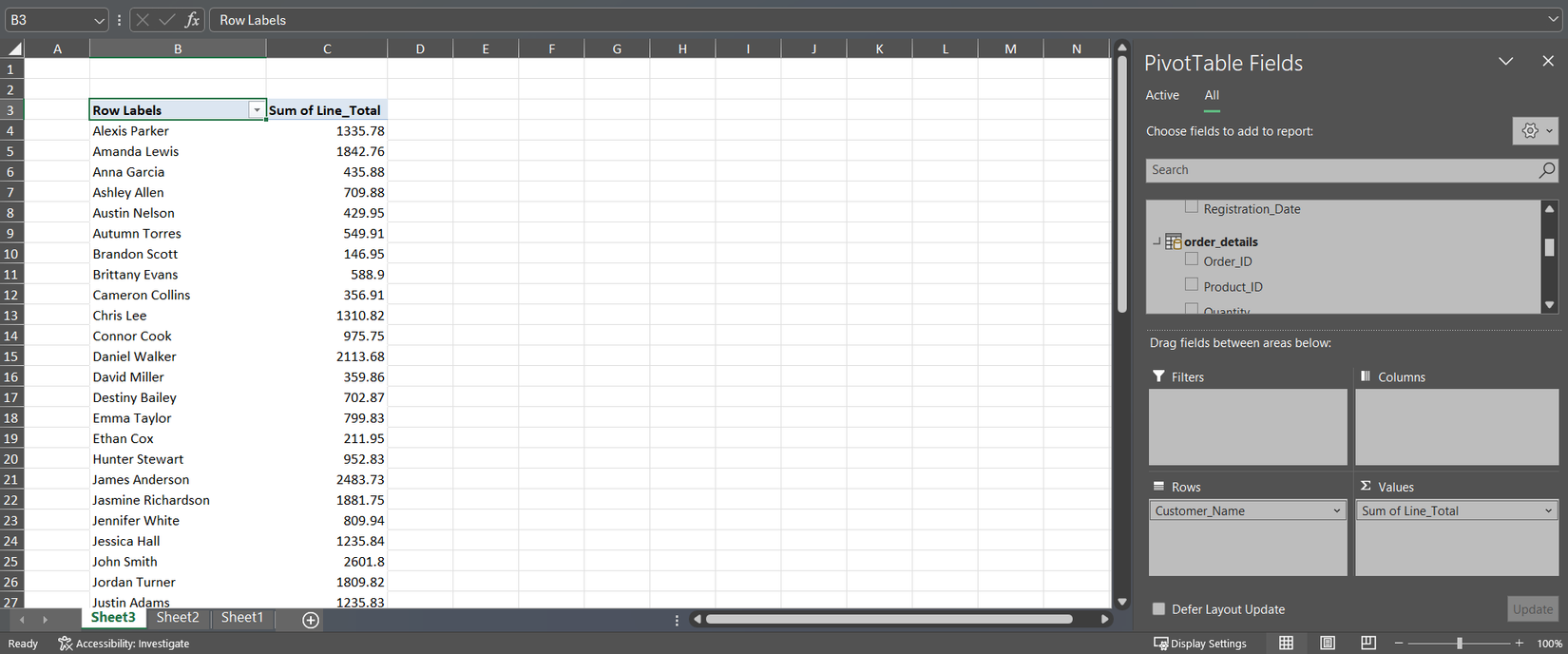
إذا أردت تقسيم هذه المبيعات حسب فئة المنتج، أضف Category من جدول products إلى الأعمدة. يقوم Excel تلقائيًا بمعالجة الاتصالات من خلال الطلبات وتفاصيل الطلبات ويجمع القيم الصحيحة في كل فئة.
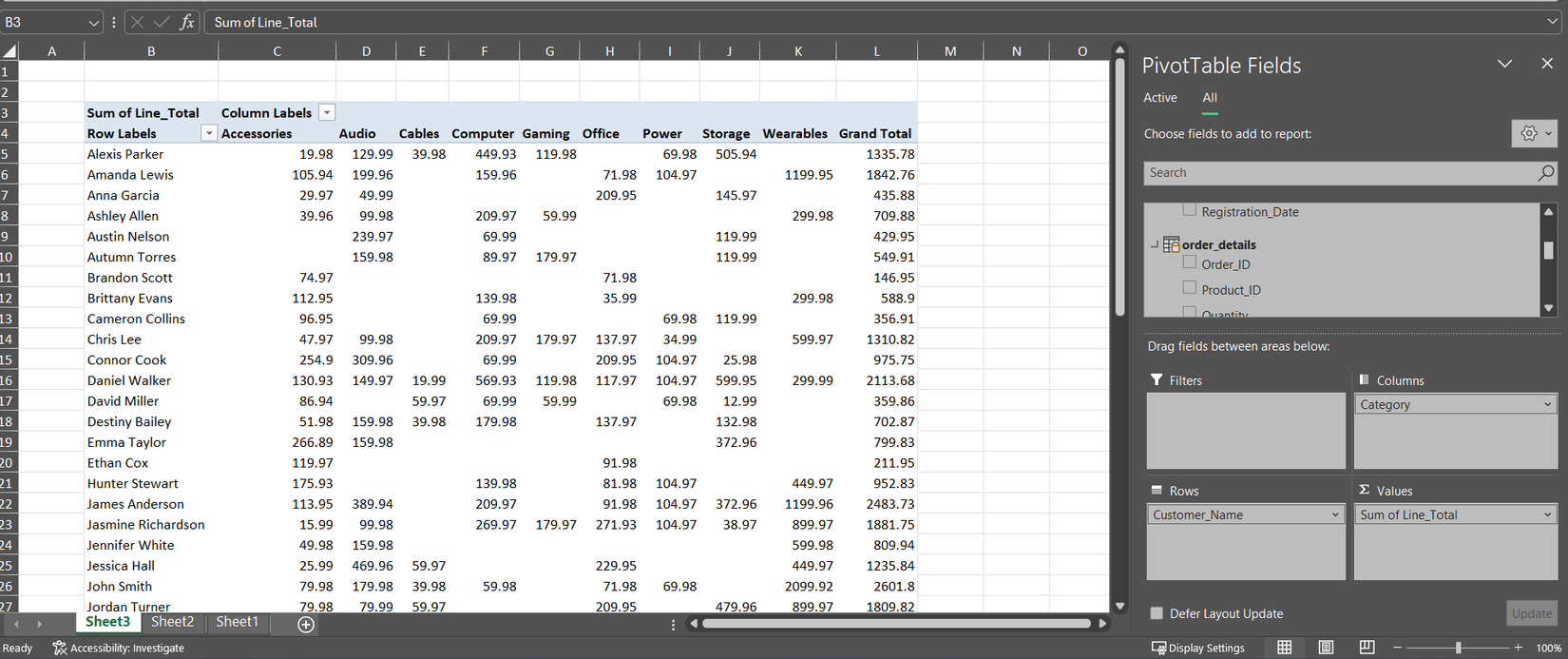
لمقارنة أداء طرق الشحن المختلفة، اسحب Shipping_Method من جدول orders إلى عوامل التصفية وحدد Express أو Standard. يتم تحديث المحور على الفور ويعرض هذه المعاملات فقط.
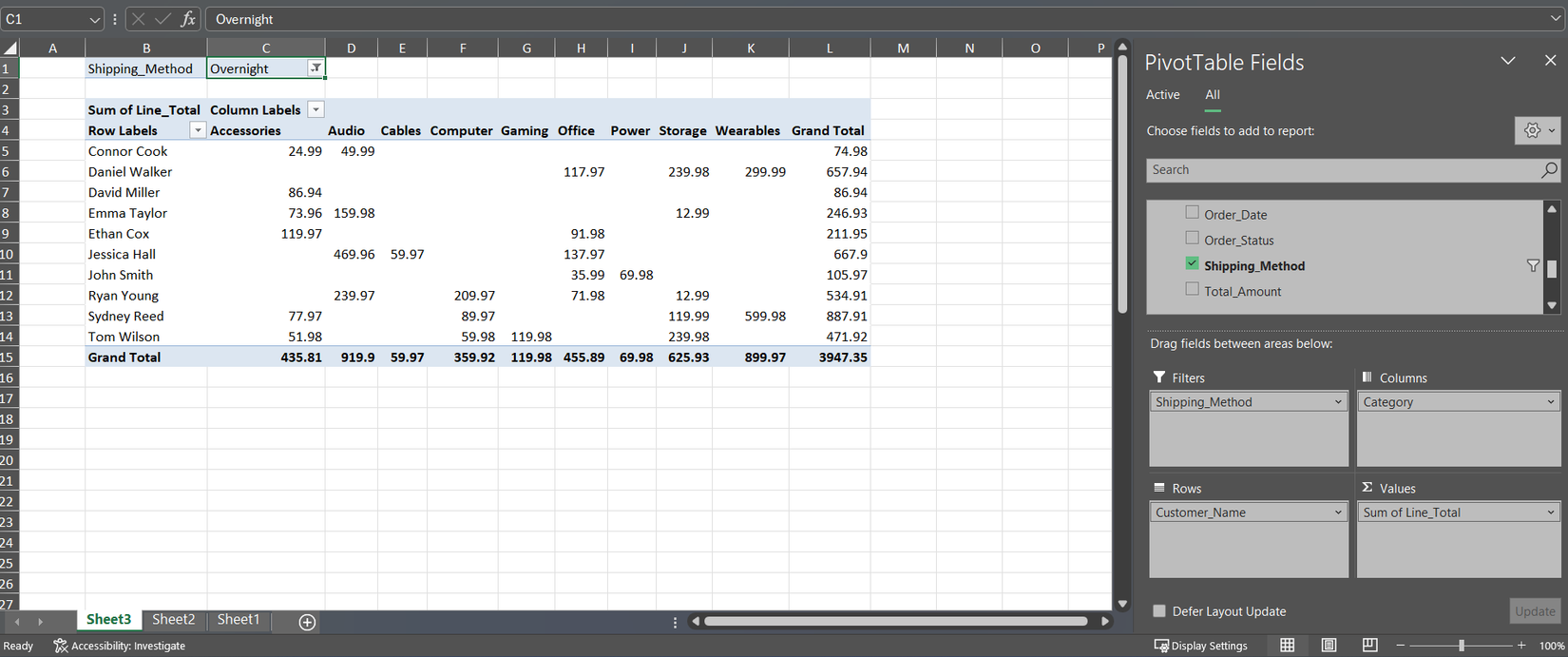
نظرًا لأن Power Pivot يعرف كيفية اتصال الجداول الخاصة بي، يمكنني التجربة بحرية. يمكنني إضافة City من customers لرؤية الاتجاهات الجغرافية أو إضافة Order_Date إلى عامل التصفية حسب الفترات الزمنية. يحدث كل تغيير في الوقت الفعلي ويتيح لي استكشاف الأسئلة والكشف عن الرؤى دون إعادة بناء نموذج البيانات الخاص بي أو إعادة كتابة الصيغ.
حسابات DAX تسمح بمرونة أفضل ورؤى أفضل
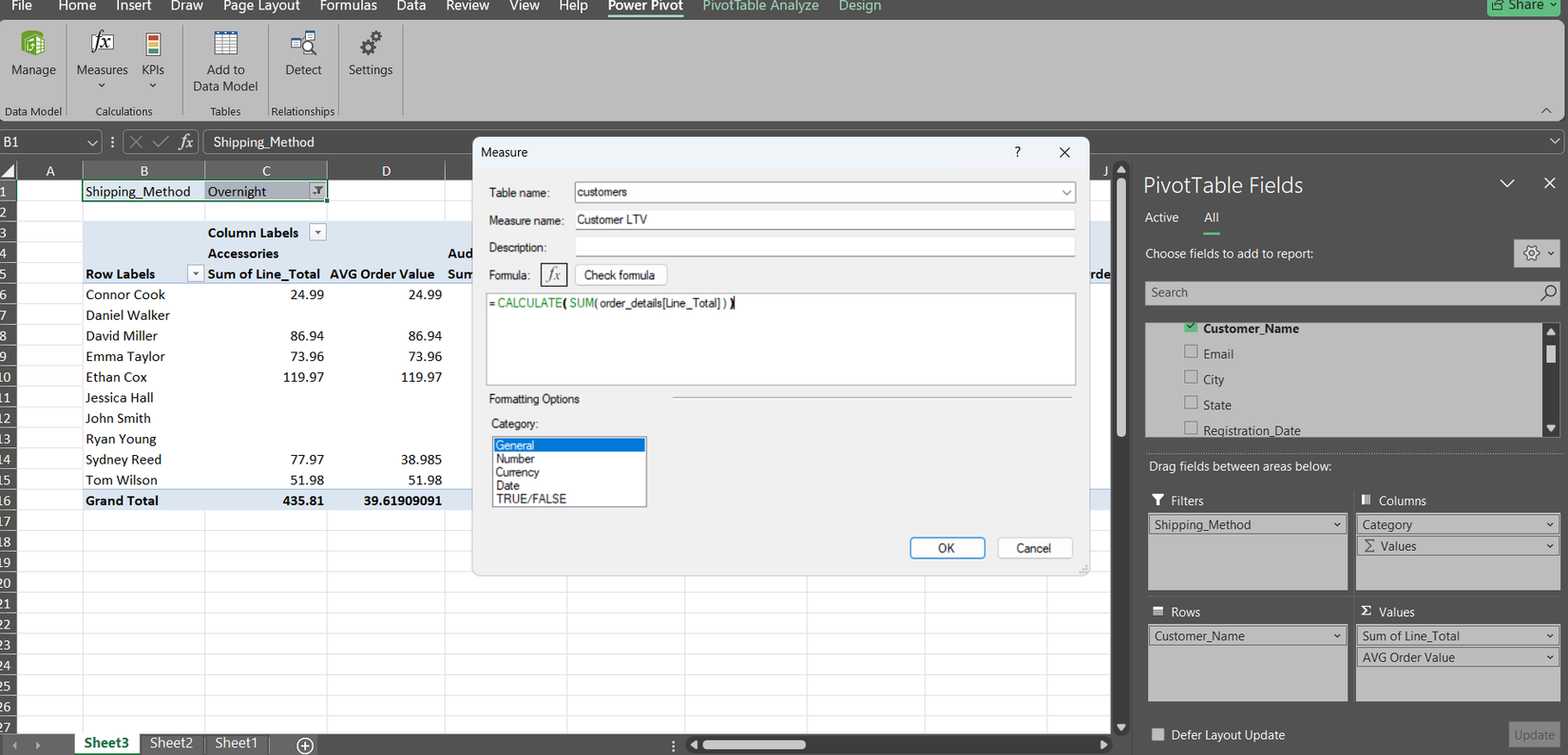
بما أننا قمنا بالفعل بإنشاء علاقات وأظهرنا مدى سهولة إنشاء التقارير، فقد حان الوقت لإطلاق العنان لـ DAX.DAX (تعبيرات تحليل البيانات) هي لغة الصيغة وراءPower Pivot، المصممة خصيصًا لنمذجة البيانات والحسابات المتقدمة. تفتح صيغ DAX في Power Pivot إمكانات تحليلية تكاد تكون مستحيلة باستخدام PivotTables.
تتيح لك هذه الصيغ إنشاء حسابات مخصصة تتبع علاقات الجدول تلقائيًا، وإجراء تحليل معقد بصياغة بسيطة بشكل مدهش. إذا كنت جديدًا على DAX، فإن الوثائق الرسمية لـ Microsoft هي مكان رائع للبدء.
با ثلاث خطوات، يمكنك إجراء حسابات تكاد تكون مستحيلة باستخدام الجداول المحورية التقليدية.
أولاً، لنحسب القيمة الدائمة للعميل. في شريط Power Pivot في Excel، أنقر على Measures، ثم أختار New Measure، وأحدد جدول customers. أقوم بتسمية المقياس “Customer LTV” وأدخل الصيغة:
= SUM(order_details[Line_Total])
ثم أنقر على OK. يقوم Power Pivot بتتبع السلسلة من العملاء إلى الطلبات إلى تفاصيل الطلبات ويجمع مشتريات كل عميل تلقائيًا.
بعد ذلك، أريد معرفة متوسط حجم طلب كل عميل. مرة أخرى، أفتح New Measure في جدول customers، وأسميه “Avg Order Value”، وأستخدم الصيغة:
= DIVIDE([Customer LTV], DISTINCTCOUNT( orders[Order_ID]))
النقر على OK يعطيني مقياسًا يقسم إجمالي الإنفاق على عدد الطلبات لكل عميل دون أي أعمدة مساعدة.
أخيرًا، أستكشف تفضيلات الشحن حسب الفئة. في جدول products، أقوم بإنشاء مقياس يسمى “Audio Express %” بهذه الصيغة:
= DIVIDE( CALCULATE( SUM(order_details[Line_Total]), products[Category] = "Audio", orders[Shipping_Method] = "Express" ), CALCULATE( SUM(order_details[Line_Total]), products[Category] = "Audio" ))
ثم أقوم بتحديد خانة الاختيار لكل مقياس لعرضها في الجدول.
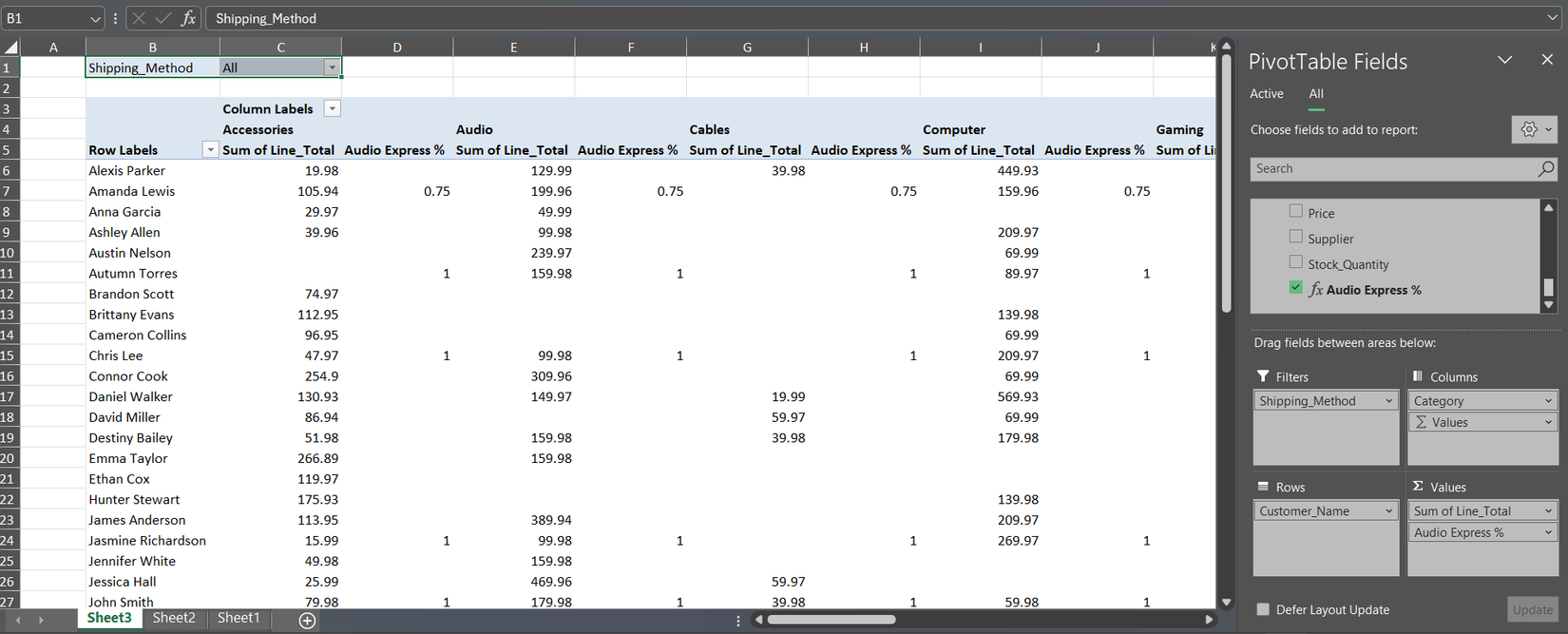
مع وجود مقاييس DAX هذه، يمكنني أن أرى على الفور إجمالي إنفاق كل عميل حسب الفئة جنبًا إلى جنب مع الحصة الدقيقة لطلبات Audio التي تم شحنها Express في جدول محوري واحد. في لقطة الشاشة، يمكنك رؤية إجمالي المبيعات لـ Audio و Cables و Computer والمزيد، بينما يعرض عمود Audio Express %، على سبيل المثال، أن أليكسيس باركر شحنت 75٪ من مشترياتها من Audio عبر Express.
كان تجميع هذه الرؤى باستخدام الطرق التقليدية سيعني بناء جداول مساعدة متعددة وكتابة العشرات من VLOOKUPs أو العمليات الحسابية اليدوية. الطريقة الحديثة في Excel للتعامل مع المصنفات مثل هذه هي استخدام صيغ DAX للتصفية والتجميع عبر الجداول.
لا أرى أي سبب للعودة إلى الجداول المحورية
لقد غيّر Power Pivot بشكل جذري الطريقة التي أتعامل بها مع تحليل البيانات في Excel. ما كان يستغرق ساعات من الإعداد اليدوي وبناء الصيغ يحدث الآن في دقائق مع إدارة العلاقات الآلية وحسابات DAX. إن القدرة على توصيل مصادر بيانات متعددة وإنشاء مقاييس معقدة وبناء تقارير موحدة تجعل الجداول المحورية تبدو بدائية بالمقارنة.
على أقل تقدير، لا يزال بإمكاني استخدام Power Pivot تمامًا مثل الجداول المحورية العادية مع الاستمتاع بأداء أسرع بكثير على المصنفات الكبيرة. إن جمعه بين السرعة والأتمتة والعمق التحليلي يجعل Power Pivot ترقية أساسية لأي شخص جاد في الحصول على المزيد من بياناته في Excel.